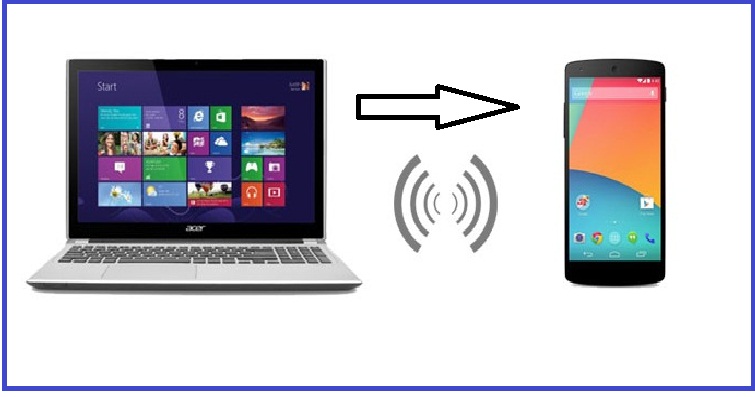Maglipat ng mga file at larawan mula sa computer patungo sa mobile nang walang cable
Sa artikulong ito, matututunan namin kung paano magpadala ng mga file mula sa computer patungo sa mobile phone nang walang USB cable, dahil gagamitin namin ang isang madaling paraan upang ilipat ang mga file sa telepono nang napakabilis.
Sa kabilang banda, ang kahalagahan ng paksang ito ay nakasalalay sa katotohanan na kung minsan nais naming ilipat ang ilang mga file mula sa aming mga computer sa aming mga mobile phone, kung ito man ay mga audio file, video, application, atbp., Sa halip na ikonekta ang telepono sa PC o laptop Sa pamamagitan ng isang cable o ilagay ang panlabas na imbakan sa iyong computer, madali at mabilis mong maililipat ang mga file, anuman ang uri ng file na nais mong ipadala, dahil hindi ka limitado sa laki ng file na iyong ipapadala sa telepono, sa gayon ay maaari kang magpadala ng malalaking video.
Ang software na gagamitin mo ay SHAREit, na isa sa pinakamahusay na software na ginagamit upang magpadala ng mga file mula sa computer patungo sa mobile at sa kabaligtaran, maaari mo rin itong magamit upang maipadala mula sa telepono patungo sa computer.

Magpadala ng mga file mula sa computer patungo sa mobile phone:
Sa una, kakailanganin mong mag-install ng isang kopya ng SHAREit sa computer na nais mong ilipat ang mga file, at maaari mong i-download ang bersyon para sa mga Windows computer mula sa ibaba.
Kakailanganin mo ring i-install ang bersyon ng Android mula sa App Store Google Play mula sa pahinang ito.
Matapos mong matapos ang pag-install ng bersyon ng PC at ang mobile na bersyon, buksan ang bersyon ng PC, pagkatapos buksan ang bersyon ng telepono, at mula sa bersyon ng telepono, mag-click ka sa pag-sign sa tuktok ng application tulad ng ipinakita sa sumusunod na larawan. Makakakita ka ng isang listahan ng drop-down, kung saan nag-click kami sa Connect PC, para sa application na maghanap para sa pangalan ng iyong computer, at kapag lumitaw mag-click dito tulad ng ipinakita.
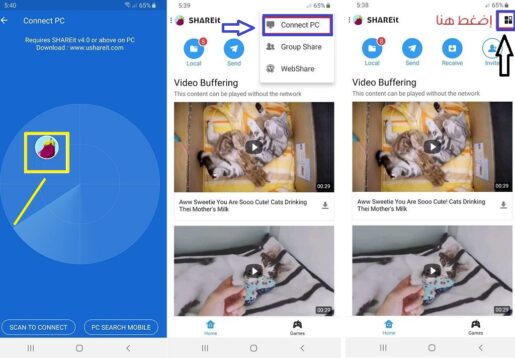
Lilitaw ang isang mensahe sa iyong computer upang aprubahan ang pagpapares ng telepono, at ang kailangan mo lang gawin ay sumang-ayon dito. Pagkatapos nito, lilitaw ang programa sa iyong computer tulad ng ipinakita sa sumusunod na imahe.
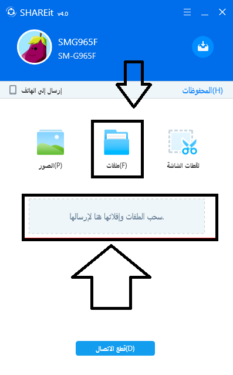
Upang makapagpadala ng isang tukoy na file mula sa computer sa telepono, pipindutin mo ang icon na tinatawag na "Mga File" sa programa tulad ng ipinakita sa itaas, upang mapili mo ang mga file na ipapadala sa mobile phone, o ikaw maaaring magamit ang tampok na drag and drop para sa mga file gamit ang mouse.
Kung nais mong magpadala ng mga file mula sa mobile phone sa computer, isasagawa mo ang parehong mga hakbang sa itaas, ngunit pipiliin mo ang mga file sa pamamagitan ng naka-install na application sa telepono at ipadala ang mga ito sa computer.
Upang mai-download ang programang SHAREit pindutin dito